FIXIONER – Cara menggabungkan foto menjadi satu sama memang sangat mudah. Namun, ada beberapa orang yang belom mengetahui nya untuk menggabungkan foto menjadi satu tanpa aplikasi. Dengan cara ini, maka Anda tidak perlu menggunakan aplikasi edit foto yang ada internet saat ini.
Terkadang dalam keadaan tertentu, Anda pasti ingin menggabungkan sebuah foto. Bahkan, Anda dapat menyatukan lebih dari dua foto menjadi satu seperti membuat Kolase. Dengan adanya cara ini Anda dapat memanfaatkan waktu Anda untuk mengedit sebuah foto yang keren dan menarik.
Nah untuk itu, Anda dapat menyimak ulasan berikut mengenai tentang cara gabung foto menjadi satu secara mudah dan gampang.
Isi Artikel
7 Cara Menggabungkan Foto Menjadi Satu Tanpa Aplikasi
Terdapat berbagai situs yang bisa menggabungkan sebuah foto menjadi satu. Hal ini bisa Anda gunakan dan manfaat tanpa menggunakan aplikasi. Anda dapat mengunjungi beberapa situs atau website dibawah ini agar bisa menggabungkan sebuah foto. Nah untuk lebih lanjut lagi tentang cara gabung foto online tersebut.
Baca Juga : Download Aplikasi Edit Foto Yang Lagi Trend 2021
Berikut syarat-syarat yang perlu Anda persiapkan :
- Siapkan peringkat digital seperti Laptop atau Smartphone.
- Koneksi atau Akses Internet
- Siapkan foto-foto yang Anda ingin gabungkan.
Dengan memenuhi syarat-syarat tersebut, maka Anda dapat menghasilkan sebuah kolase yang cukup menarik dan bagus.
1. Website PhotoJoiner
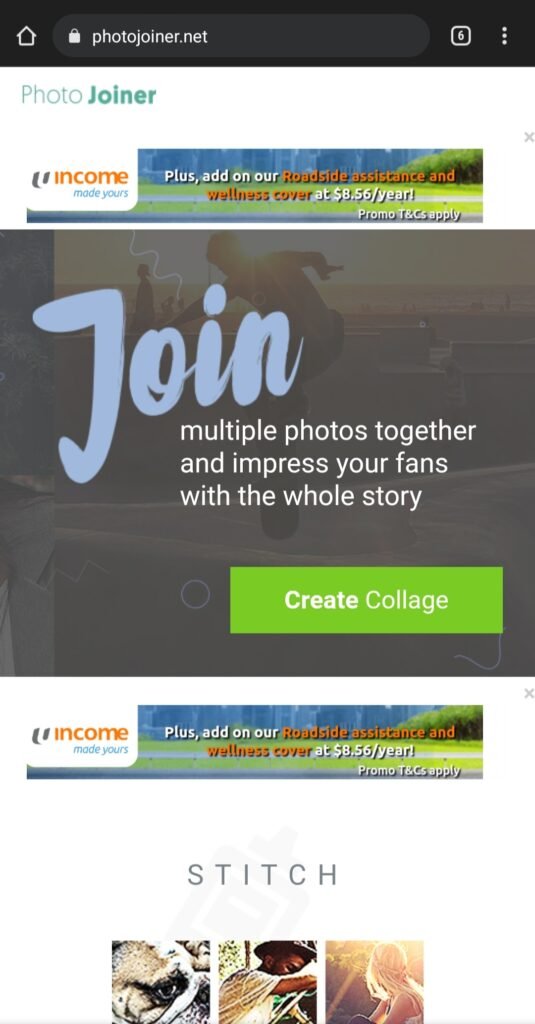
PhotoJoiner adalah sebuah situs yang didesain untuk dapat menggabungkan sebuah foto kekinian. Sehingga Anda dapat memposting ke Instagram ataupun TikTok. Situs ini mempunyai berbagai fitur yang menarik dan bisa Anda gunakan secara gratis. Dengan ada fitur tersebut maka Anda secara mudah untuk melakukan editing.
Berikut beberapa cara menggabungkan foto melalui situs PhotoJoiner.
- Pertama, buka terlebih dahulu situs PhotoJoiner pada Laptop atau Smartphone Anda.
- Kedua, pilih menu yang ada di kiri dan atur gaya foto seusai keinginan dan kebutuhan.
- Ketiga, pilih Size Settings dan atur resolusi foto 1440 pixels. Rumus (resolusi foto x 2)
- Keempat, pilih Border Background seusai dengan keinginan Anda.
- Kelima, pilih Menu yang ada di kanan dan pilih Add Images (foto-foto yang Anda ingin gabungkan)
- Keenam, pilih Drag Foto pada bagian kanan dan sudah menjadi satu.
- Ketujuh, pilih Save untuk menyimpan.
- Kedelapan, Anda sudah berhasil menggabungkan sebuah foto menjadi satu.
Dengan mengikuti beberapa cara yang di atas maka Anda dapat membuat sebuah kolase secara mudah dan gampang.
2. Website Befunky

Siapa yang tidak kenal dengan situs Befunky? Befunky sendiri merupakan salah satu situs yang populer dan dikenal edit foto yang terlengkap. Anda dapat situs Befunky ini untuk menggabungkan foto menjadi satu. Selain itu, Anda juga tidak perlu untuk mengeluarkan biaya saat menggunakan situs ini.
Baca Juga : Aplikasi Edit Video Tempo Pengantin Terbaru 2021, Gratis !
Berikut beberapa cara menggabungkan foto melalui situs Befunky.
- Pertama, buka terlebih dahulu situs Befunky pada Laptop atau Smartphone.
- Kedua, pilih menu Layouts dan Preset (pilih sesuai dengan keinginan dan kebutuhan)
- Ketiga, pilih Image Manager dan Upload.
- Keempat, pilih Drag Foto pada menu editor.
- Kelima, pilih Save untuk menyimpan foto.
- Keenam, Anda sudah bisa menggabungkan foto dengan mudah.
Jika Anda ingin foto foto menjadi keren maka Anda berkreativitas sendiri. Dengan kreativitas kemungkinan foto foto tersebut menjadi keren.
3. Website PhotoCollage

PhotoCollage adalah sebuah situs yang hampir mirip yang ada diatas dan Anda dapat membuat Collage foto secara manual. Di situs ini Anda juga dapat mengatur gaya dan posisi foto. Anda dapat berkreativitas dengan keinginan dan selera masing-masing.
Berikut beberapa cara menggabungkan foto melalui situs PhotoCollage.
- Pertama, kunjungi situs PhotoCollage ini pada chorme atau browser.
- Kedua, pilih foto yang Anda inginkan dan Drag foto tersebut.
- Ketiga, pilih ukuran foto sesuai dengan keinginan Anda.
- Keempat, Anda dapat mengatur tata letak seusai yang Anda inginkan.
- Kelima, pilih Save untuk menyimpan.
Dengan adanya cara cara yang diatas maka Anda menggabungkan foto menjadi satu. Cara ini bisa Anda terapkan oleh semua orang.
4. Website IMGonline

Bagi Anda yang ingin membuat beberapa foto menjadi satu bagian dengan tanpa aplikasi, Anda dapat mencoba salah satu situs IMGonline. IMGonline ini memiliki berbagai rancangan yang bisa membuat foto Anda menjadi satu. Sehingga dengan tanpa aplikasi, Anda sudah bisa mengedit foto menjadi satu.
Baca Juga : 5 Aplikasi Pelacak HP Terbaik untuk Melacak HP yang Hilang!
Berikut beberapa cara menggabungkan foto melalui situs IMGonline.
- Pertama, buka terlebih dahulu situs IMGonline.
- Kedua, cari dan pilih File yang Anda ingin edit.
- Ketiga, atur Combine Setting sesuai keinginan atau biarkan Default.
- Keempat, atur kulitas yang bagus.
- Kelima, pilih Save untuk menyimpan hasil foto Anda.
- keenam, Anda sudah bisa menggabungkan foto menjadi satu.
Jiia sudah mengedit foto ini maka Anda dapat melihat hasilnya. Menurut informasi, jika Anda sudah menyimpan foto maka kualitas foto tersebut tidak akan menurun.
5. Website Pinetools

Pinetools merupakan salah satu situs yang menyediakan opsi merge foto. Situs ini juga cukup populer dan bisa gabung 2 foto jadi 1 secara online. Sehingga dengan adanya Pinetools ini, Anda dapat menggabungkan secara mudah dan gampang.
Berikut beberapa cara menggabungkan foto melalui Pinetools.
- Pertama, buka aplikasi Chorme dan telusuri situs Pinetools.
- Kedua, pilih foto seusai dengan keinginan.
- Ketiga, pilih Second Image pada menu kolom tersebut.
- Keempat, pilih Options dan ubah posisi nya menjadi vertifikal atau horizontal.
- Kelima, pilih Mergen dan Simpan.
Nah Anda sudah bisa menggabungkan foto menjadi satu. Sangat mudah kan, dengan mengikuti beberapa cara yang diatas maka Anda sudah bisa mengedit foto tersebut.
6. Website QuickPictureTools
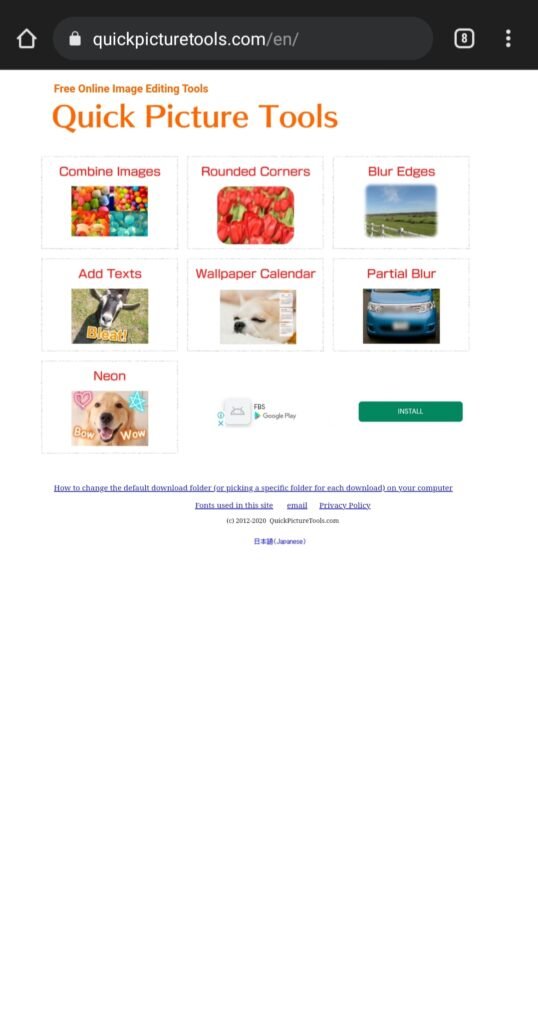
Situs lainnya yang bisa menggabungkan foto adalah QuickPictureTools. Situs ini juga Anda gunakan secara gratis dan tanpa membayar. Disini Anda juga dapat menggabungkan foto menjadi satu. Menariknya, Anda bisa mengupload foto yang sangat banyak.
Baca Juga : Cara Membuat Lokasi di Instagram Secara Mudah dan Gampang 2021
Nah untuk caranya, Anda dapat mengikuti beberapa cara menggabungkan foto melalui situs QuickPictureTools ini secara mudah dan gampang.
- Pertama, buka terlebih dahulu situs QuickPictureTools.
- Kedua, pilih AddImages untuk menambahkan foto Anda.
- Ketiga, atur Width dan Height.
- Keempat, atur foto Anda (JPEG dan Quality di atas 95).
- Kelima, pilih Generate dan simpan foto Anda.
7. Website MergeImages

Situs terakhir yang dapat menggabungkan foto adalah Merge Imgaes. Situs ini bisa mengatur beberapa foto menjadi satu file. Selain itu, Anda juga dapat mengedit foto tersebut secara mudah dan gampang.
Berikut beberapa cara menggabungkan foto menjadi satu melalui Merge Images.
- Pertama, buka terlebih dahulu situs Merge Images di Smartphone Anda.
- Kedua, pilih Browser dan foto.
- Ketiga, pilih selanjutnya.
- Keempat, edit sesuai dengan keinginan Anda.
- Kelima, Anda sudah bisa menggabungkan foto melalui situs Merge Images.
Dengan cara yang terdapat pada atas tersebut maka Anda dapat menggabungkan foto secara mudah. Hal ini bisa Anda lakukan tanpa menggunakan aplikasi.
Akhir Kata
Demikian informasi mengenai menggabungkan foto yang terbaru kali ini. Semoga bermanfaat bagi kita semua.
